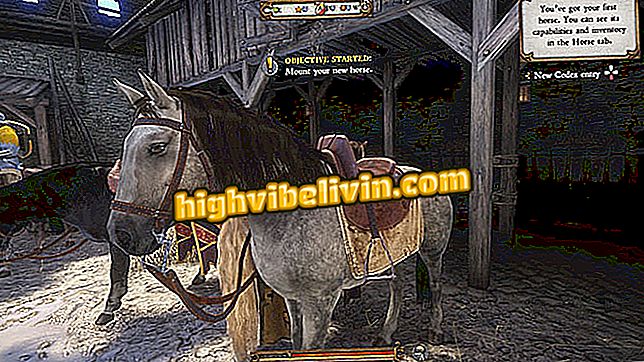कोबो ऐप के साथ फोन पर मुफ्त किताबें कैसे पढ़ें
कोबो उन लोगों के लिए एक आवेदन है जो सेल फोन द्वारा किताबें पढ़ना पसंद करते हैं। एंड्रॉइड और आईफोन (आईओएस) फोन के साथ संगत, ऐप पांच लाख से अधिक ई-पुस्तकों का संग्रह प्रदान करता है, जिसमें लिवरिया कल्टुरा द्वारा खरीदी गई किताबें और सार्वजनिक डोमेन में काम करता है, जिसे मुफ्त में एक्सेस किया जा सकता है। उपकरण समान सेवाओं के लिए एक विकल्प है, जैसे कि अमेज़ॅन के किंडल प्रतियोगियों और सरायवा के लेव।
निम्नलिखित ट्यूटोरियल में, फोन पर मुफ्त किताबें डाउनलोड करने और पढ़ने के लिए कोबो का उपयोग करने का तरीका देखें। प्रक्रिया आईओएस 10 के साथ एक iPhone 5C पर प्रदर्शन किया गया था, लेकिन युक्तियां Google सिस्टम के साथ स्मार्टफोन या उपकरणों के अन्य संस्करणों के उपयोगकर्ताओं के लिए भी मान्य हैं।
सरायवा लेव: ब्राजील में बिक्री के लिए ई-पाठकों के विनिर्देशों और कीमतों को जानें

अपने फोन पर मुफ्त किताबें डाउनलोड करने के लिए कोबो ऐप का उपयोग करना सीखें
सेल फोन, टीवी और अन्य डिस्काउंट उत्पाद खरीदना चाहते हैं? तुलना जानिए
चरण 1. के माध्यम से अपने सेल फोन पर Kobo एप्लिकेशन डाउनलोड करें। जब आप पहली बार खोलते हैं, तो आपको अपने खाते में साइन इन करना होगा या फेसबुक या Google के साथ एक मुफ्त पंजीकरण करना होगा। मुख्य एप्लिकेशन स्क्रीन पर, "फ्री बुक्स" सेक्शन है। यदि आप पसंद करते हैं, तो एक विशिष्ट पुस्तक की खोज के लिए ऊपरी दाएं कोने में आवर्धक कांच का उपयोग करें;

कोबो के लिए साइन इन करें या साइन अप करें
चरण 2. पुस्तक विवरण पृष्ठ पर, सामग्री को डाउनलोड करने के लिए "नि: शुल्क" पर टैप करें और फ़ाइल को अपने फोन में सहेजने के लिए प्रतीक्षा करें। डाउनलोड की गई पुस्तकें टैब "पुस्तकें" में हैं;

कोबो द्वारा एक मुफ्त पुस्तक डाउनलोड करें
चरण 3. डिफ़ॉल्ट रूप से, किताबें शुरुआती तिथि के अनुसार क्रमबद्ध होती हैं। यदि वांछित है, तो स्क्रीन के शीर्ष पर "क्रमबद्ध करें" पर क्लिक करके प्रदर्शन क्रम बदलें। कई डाउनलोड होने पर पुस्तकों को समूहीकृत करने के लिए "लेखक" और "श्रृंखला" टैब का उपयोग करें;

डाउनलोड की गई पुस्तकों के संगठन को बदलना
चरण 4. पुस्तक पढ़ने के लिए, उस पर टैप करें। पहली बार खिलाड़ी को खोलते समय, मूल कमांड के साथ एक इनपुट स्क्रीन प्रदर्शित की जाएगी। स्क्रीन को बाईं ओर स्लाइड करें (दिशाओं को पढ़ने के लिए "अगला" पर क्लिक करें या ऊपरी दाएं कोने में छोड़ने के लिए "छोड़ें" पर टैप करें। पृष्ठों को तेजी से आगे या पीछे करने के लिए, बाएं या दाएं स्वाइप करें या स्क्रीन के किनारों पर क्लिक करें);

कोबो पर एक किताब पढ़ें
चरण 5. अध्याय खोज विकल्प, स्क्रीन चमक, फ़ॉन्ट आकार, और अधिक प्रदर्शित करने के लिए पाठ पर एक बार टैप करें। पाठ को चिह्नित करने के लिए एक शब्द या वाक्यांश का चयन करें, एनोटेशन जोड़ें, शब्दकोश खोलें या चयनित सामग्री साझा करें।

कोबो ऐप में पढ़ें और टेक्स्ट विकल्प
तैयार है। सुझावों का आनंद लें और कोबो पर एक मुफ्त पुस्तक पढ़ें।
किंडल, कोबो या लेव: जो सबसे अच्छा ई-रीडर है? एक उत्तर दें

वॉटपैड वेब: मुफ्त किताबें पढ़ने के लिए साइट का उपयोग करने का तरीका देखें